软件产品

软件产品

想象一下,你正在编辑一个PDF文件,突然发现页码竟然是逆序的!这种“pdf纵向逆页序”问题简直让人崩溃,但别担心,今天我们就来揭秘解决这个烦人问题的方法。让我们一起探索如何快速轻松地调整PDF文件的页面顺序,让你重新找回编辑文件的信心和效率。不再被逆序页码困扰,让我们一起迎接更轻松的编辑体验吧!
PDF逆向阅读的功能大家是不是会感到比较陌生呢?确实,这个功能比较冷门,不是什么经常能使用到的。但是在特定的时候,却能给我们提供极大的便利。至于怎能使用PDF逆向阅读这个功能,就看看下面的教程吧。大家快来收藏,只要反复观看几次就可以快速掌握啦!
福昕PDF编辑器是福昕旗下最具代表性的PDF编辑工具。我们常见的PD文件操作都可以通过福昕PDF编辑器实现,主要包括PDF文件编辑、PDF文件合并拆分、PDF格式转换、PDF增删水印以及其他一些操作。下面主要展示PDF逆页序的方法。

1、点击页面上的【快速打开】
首先将【福昕PDF编辑器】下载安装,然后双击打开使用。点击页面上的【快速打开】,把PDF文档添加到编辑器中来。
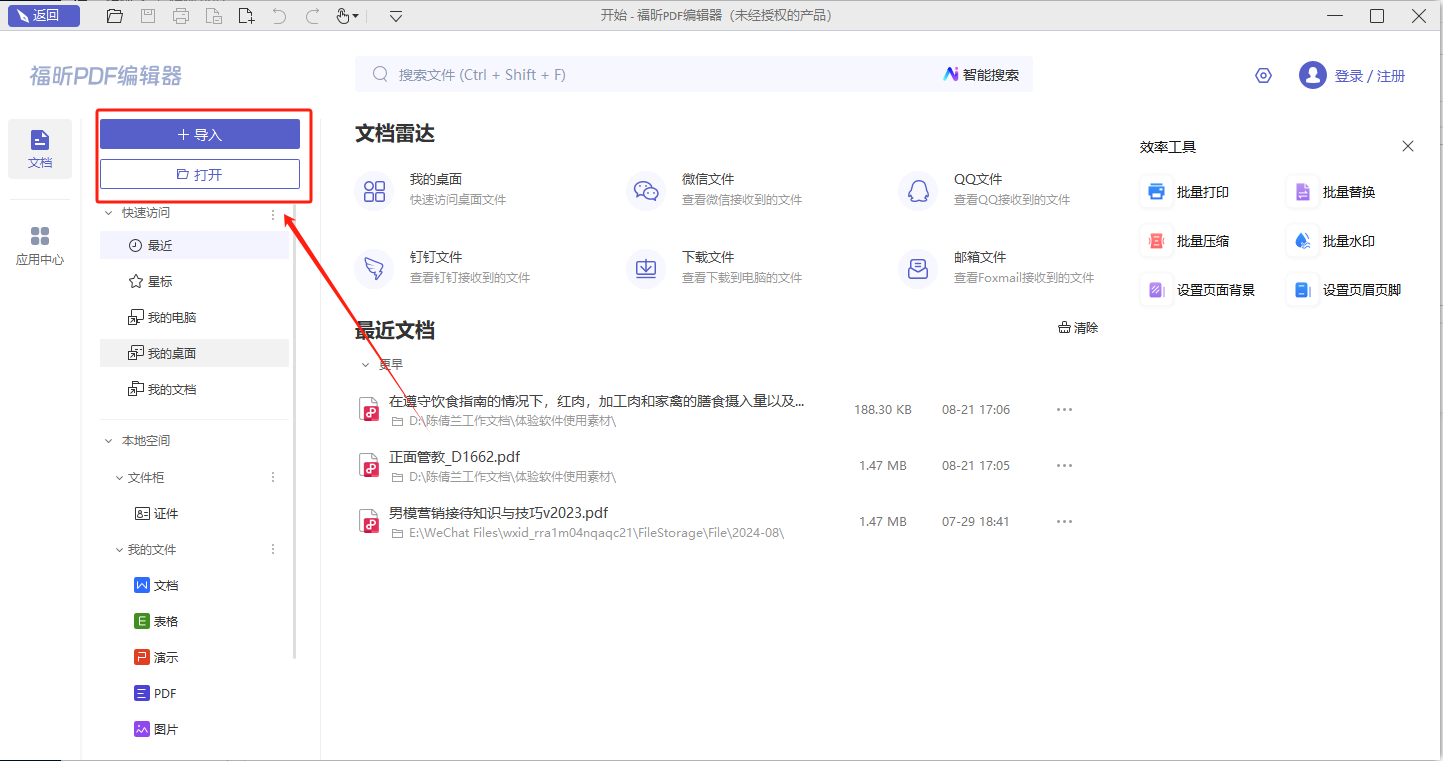
2、点击逆页序功能
点击工具栏上的【页面管理】,点击其中的【逆页序】图标,然后我们就可以进行后续操作啦。
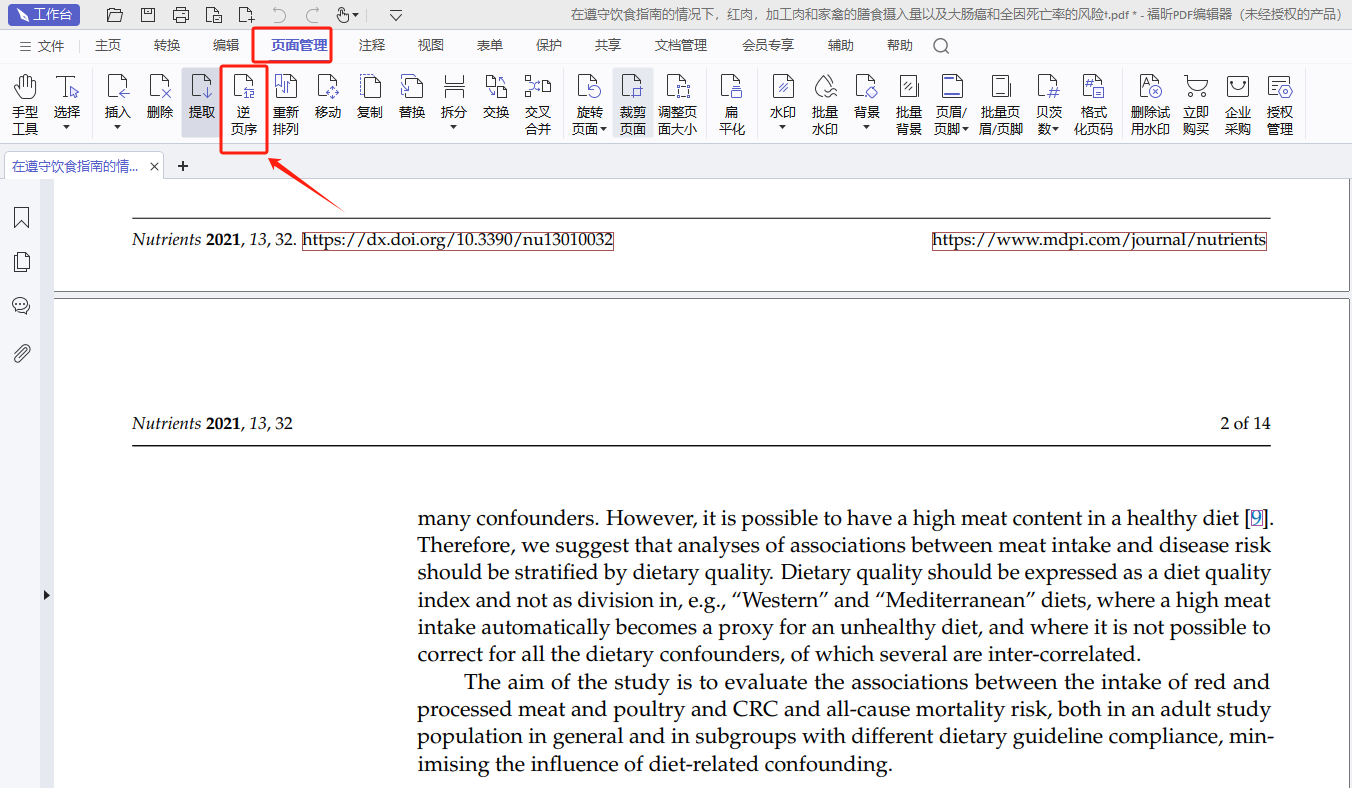
3、进行页面排序
各位小伙伴们在完成上一步操作之后,可以在下面的弹窗里面进行设置。
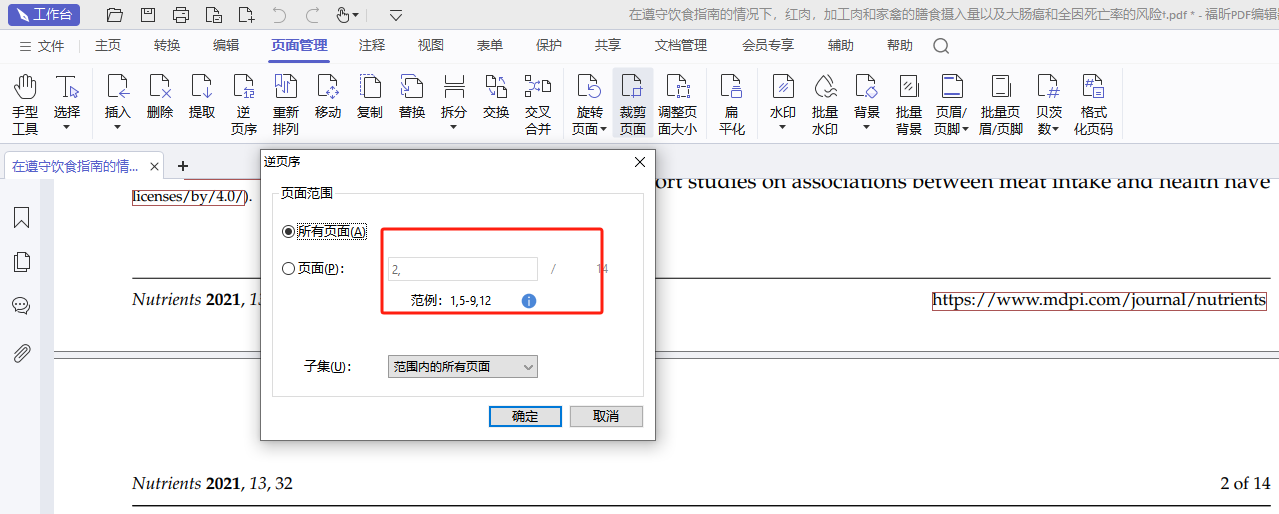
如果您对软件/工具使用教程有任何疑问,可咨询问客服:s.xlb-growth.com/0UNR1?e=QsjC6j9p(黏贴链接至微信打开),提供免费的教程指导服务。
我们需要改变PDF页面顺序怎么办呢?PDF逆页序功能就是通过改变PDF页面的顺序来调整PDF文件。其实,有不少的PDF编辑器是支持逆序功能,可能PDF逆页序功能是一个小伙伴们平时不太经常用到的功能,但遇到需要的时候用起来就能节约时间哦!来学习吧~

1、点击页面上的【快速打开】
首先将【福昕PDF编辑器】下载安装,然后双击打开使用。点击页面上的【快速打开】,把PDF文档添加到编辑器中来。
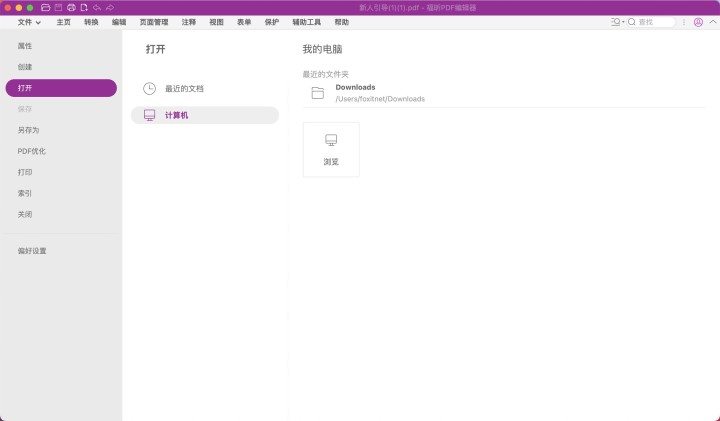
2、点击逆页序功能
点击工具栏上的【页面管理】,点击其中的【逆页序】图标,然后我们就可以进行后续操作啦。
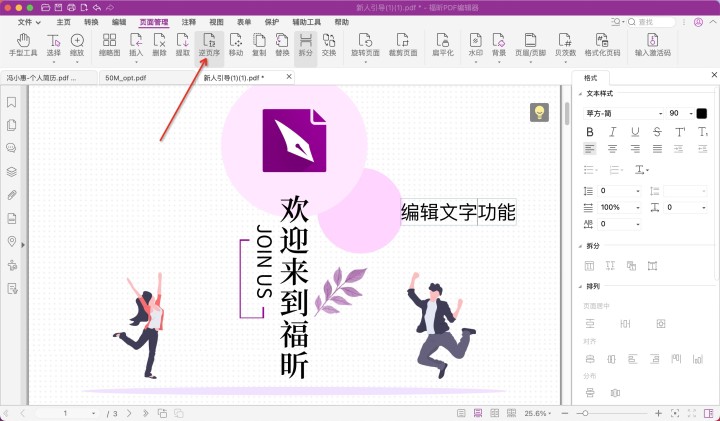
3、进行页面排序
各位小伙伴们在完成上一步操作之后,可以在下面的弹窗里面进行设置。
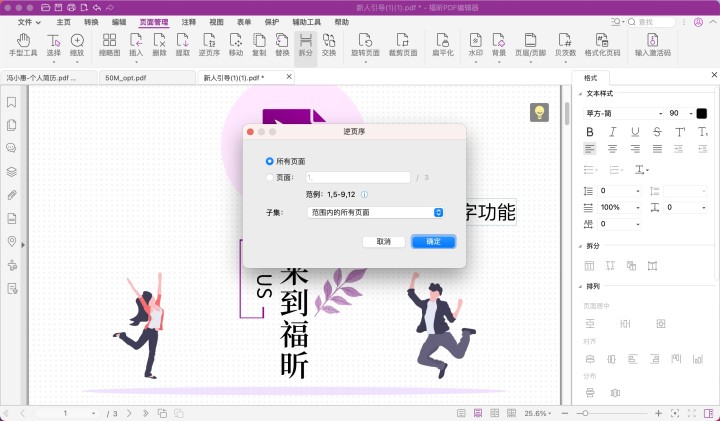
我们一般查看文件的话,都是按顺序正向阅读的,这是系统默认得一种阅读模式。那大家有没有听说过逆序阅读呢?逆序阅读,顾名思义就是按和原来相反的阅读顺序来阅读文件,多用于长文件和想要阅读末页的时候。其实,有不少的办公软件支持逆序阅读模式,PDF就是其中之一。你想知道如何打开PDF的逆序阅读模式吗?

1、点击页面上的【快速打开】
安装完成后打开软件,点击【文件】再找到并点击【打开】选择需要打开的文件。
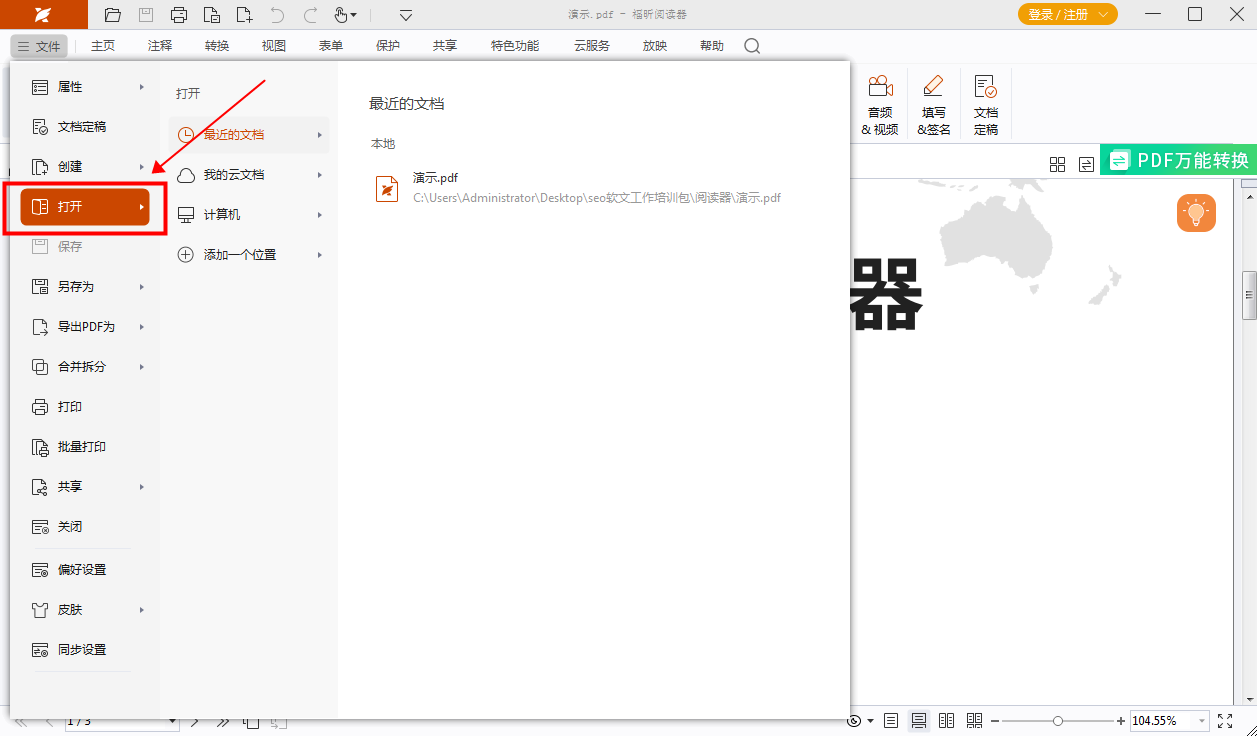
2、点击【逆序阅读】
打开后我们可以看到最上方工具栏的【视图】栏,点击下方的“逆序阅读”图标即可。
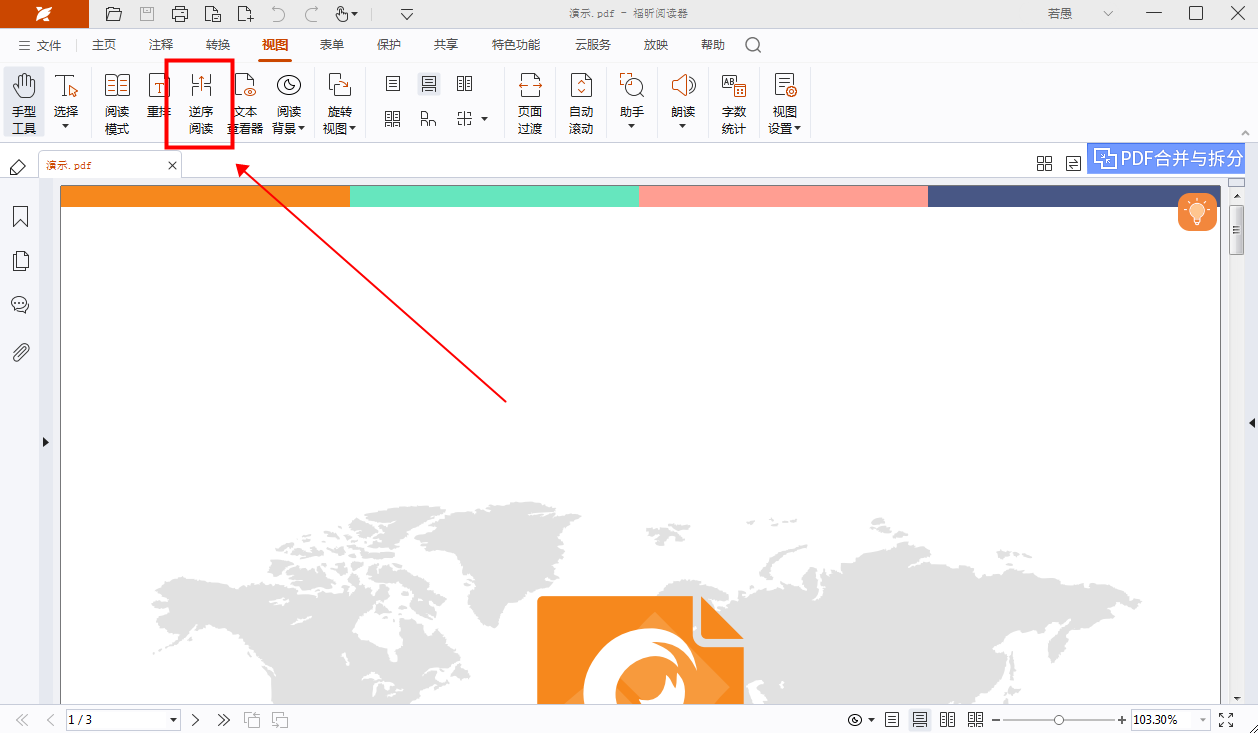
福昕PDF编辑器是一款功能强大的工具,可以轻松实现PDF文档的纵向逆页序操作。用户只需简单几步操作,即可将PDF文件按照自己的需求重新排列,方便快捷。这一功能在编辑、整理PDF文档时非常实用,能够提高工作效率。此工具不仅操作简单,而且功能全面,满足用户各种编辑需要。对于需要频繁处理PDF文件的用户来说,此工具是一个不可或缺的好帮手。
本文地址:https://www.foxitsoftware.cn/company/product/12974.html
版权声明:除非特别标注,否则均为本站原创文章,转载时请以链接形式注明文章出处。